Tutorial ini menunjukkan bagaimana Anda dapat mengatur desktop Debian Squeeze yang merupakan pengganti penuh untuk desktop Windows, yaitu yang memiliki semua perangkat lunak yang dibutuhkan orang untuk melakukan hal-hal yang mereka lakukan di desktop Windows mereka. Keuntungannya jelas:Anda mendapatkan sistem yang aman tanpa batasan DRM yang berfungsi bahkan pada perangkat keras lama, dan yang terbaik adalah:semua perangkat lunak tersedia secara gratis.
Saya ingin mengatakan terlebih dahulu bahwa ini bukan satu-satunya cara untuk mengatur sistem seperti itu. Ada banyak cara untuk mencapai tujuan ini tetapi ini adalah cara yang saya ambil. Saya tidak memberikan jaminan apa pun bahwa ini akan berhasil untuk Anda!
1 Catatan Awal
Untuk sepenuhnya mengganti desktop Windows, saya ingin desktop Debian Squeeze menginstal perangkat lunak berikut:
Grafik:
- GIMP - pengganti perangkat lunak gratis untuk Adobe Photoshop
- F-Spot - aplikasi manajemen foto pribadi berfitur lengkap untuk desktop GNOME
- Google Picasa - aplikasi untuk mengatur dan mengedit foto digital
Internet:
- Firefox/Iceweasel
- Opera
- Google Chrome
- Pemutar Flash 10
- FileZilla - klien FTP multithread
- Thunderbird/Icedove - klien email dan berita
- Evolusi - menggabungkan e-mail, kalender, buku alamat, dan fungsi manajemen daftar tugas
- aMule - Aplikasi berbagi file P2P
- Klien BitTorrent Transmisi - Klien BitTorrent
- Azureus/Vuze - klien Java Bittorrent
- Klien IM Empati - klien pesan instan multi-platform
- Skype (hanya tersedia untuk Debian Squeeze i386, bukan x86_64)
- Google Earth
- Xchat IRC - Klien IRC
Kantor:
- OpenOffice Writer - pengganti Microsoft Word
- OpenOffice Calc - pengganti Microsoft Excel
- Adobe Pembaca
- GnuCash - sistem keuangan pribadi pembukuan double-entry, mirip dengan Quicken
- Scribus - aplikasi open source desktop publishing (DTP)
Suara &Video:
- Amarok - pemutar audio
- Audacity - gratis, open source, editor audio digital lintas platform
- Banshee - pemutar audio, dapat menyandikan/mendekode berbagai format dan menyinkronkan musik dengan Apple iPod
- MPlayer - pemutar media (video/audio), mendukung WMA
- Rhythmbox Music Player - pemutar audio, mirip dengan iTunes Apple, dengan dukungan untuk iPod
- gtkPod - perangkat lunak yang mirip dengan iTunes Apple, mendukung iPod, iPod nano, iPod shuffle, iPod foto, dan iPod mini
- XMMS - pemutar audio mirip dengan Winamp
dvd::rip - program penyalinan DVD berfitur lengkap- Kino - editor video digital gratis
- Sound Juicer CD Extractor - Alat ripping CD, mendukung berbagai codec audio
- Pemutar Media VLC - pemutar media (video/audio)
- Real Player (hanya tersedia untuk Debian Squeeze i386, bukan x86_64)
- Totem - pemutar media (video/audio)
- Xine - pemutar media, mendukung berbagai format; bisa memutar DVD
- Brasero - Program pembakaran CD/DVD
- K3B - Program pembakaran CD/DVD
- Codec Multimedia
Pemrograman:
- KompoZer - Editor HTML WYSIWYG, mirip dengan Macromedia Dreamweaver, tetapi tidak kaya fitur (belum)
- Bluefish - editor teks, cocok untuk banyak bahasa pemrograman dan markup
- Eclipse - Platform Alat yang Dapat Diperluas dan IDE Java
Lainnya:
- VirtualBox OSE - memungkinkan Anda menjalankan desktop Windows lama Anda sebagai mesin virtual di bawah desktop Linux Anda, jadi Anda tidak harus sepenuhnya meninggalkan Windows
- font TrueType
- Jawa
- Dukungan Baca/Tulis untuk partisi NTFS
Banyak aplikasi yang kami inginkan tersedia di repositori Debian.
Seperti yang mungkin Anda perhatikan, beberapa aplikasi berlebihan, misalnya ada dua aplikasi pembakar CD/DVD dalam daftar saya (Brasero, K3B). Jika Anda tahu mana yang paling Anda sukai, Anda jelas tidak perlu menginstal aplikasi lain, namun jika Anda menyukai pilihan, tentu saja Anda dapat menginstal keduanya. Hal yang sama berlaku untuk pemutar musik seperti Amarok, Banshee, Rhythmbox, XMMS, atau browser (Firefox/Iceweasel, Opera, Google Chrome).
Saya akan menggunakan nama pengguna falko dalam tutorial ini, dan saya akan mengunduh semua file yang diperlukan ke direktori Unduhan falko yang setara dengan direktori /home/falko/Downloads. Jika Anda menggunakan nama pengguna lain (yang kemungkinan besar Anda lakukan;-)), silakan ganti falko dengan nama pengguna Anda sendiri. Jadi ketika saya menggunakan perintah seperti
cd /home/falko/Downloads
Anda harus mengganti falko.
2 Memasang Sistem Dasar
Unduh gambar iso netinstall Debian Squeeze (tersedia di sini:http://cdimage.debian.org/debian-cd/6.0.0/i386/iso-cd/debian-6.0.0-i386-netinst.iso (i386) atau http://cdimage.debian.org/debian-cd/6.0.0/amd64/iso-cd/debian-6.0.0-amd64-netinst.iso (x86_64)) , bakar ke CD, dan boot komputer Anda dari itu. Pilih Pemasangan grafis:
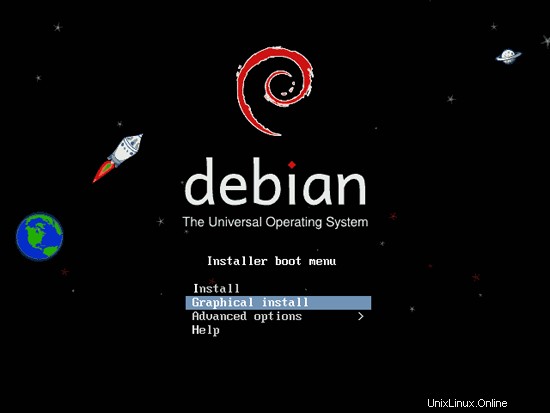
Pilih bahasa Anda:
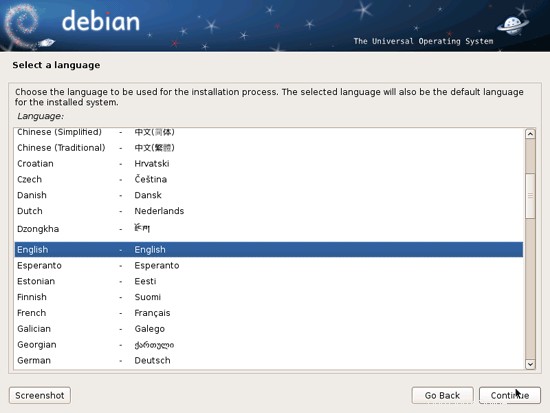
Kemudian pilih lokasi Anda:
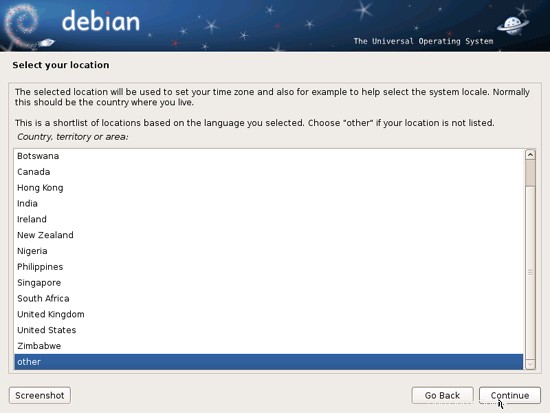
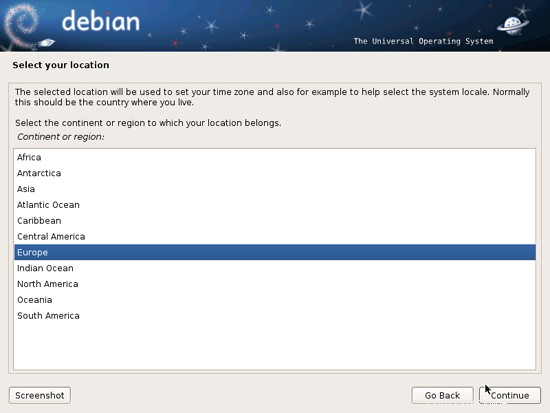
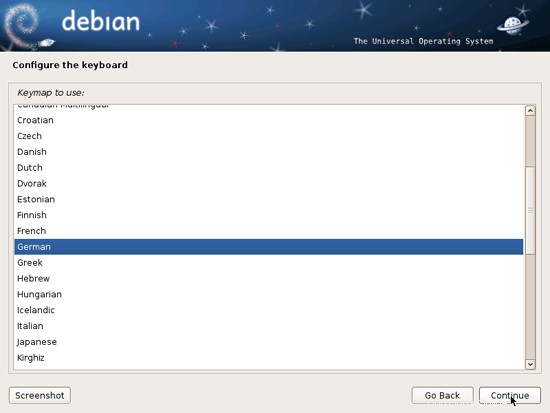
Jika Anda telah memilih kombinasi bahasa dan lokasi yang tidak biasa (seperti bahasa Inggris sebagai bahasa dan Jerman sebagai lokasi, seperti dalam kasus saya), penginstal mungkin memberi tahu Anda bahwa tidak ada lokal yang ditentukan untuk kombinasi ini; dalam hal ini Anda harus memilih lokal secara manual. Saya memilih en_US.UTF-8 di sini:
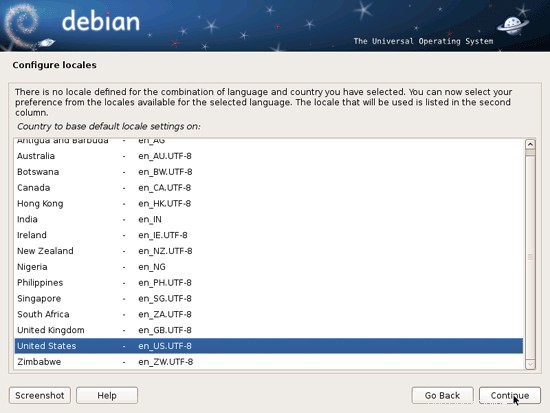
Pilih tata letak keyboard:
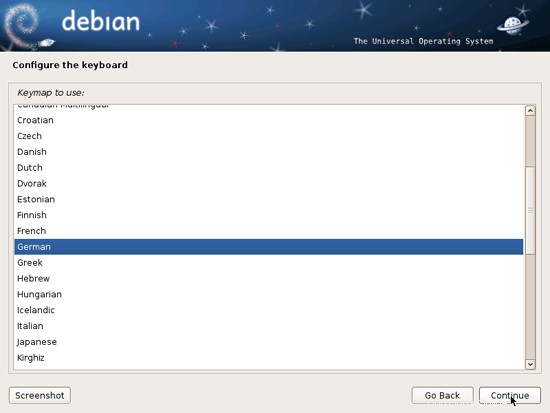
Penginstal memeriksa CD instalasi, perangkat keras Anda, dan mengkonfigurasi jaringan dengan DHCP jika ada server DHCP di jaringan:
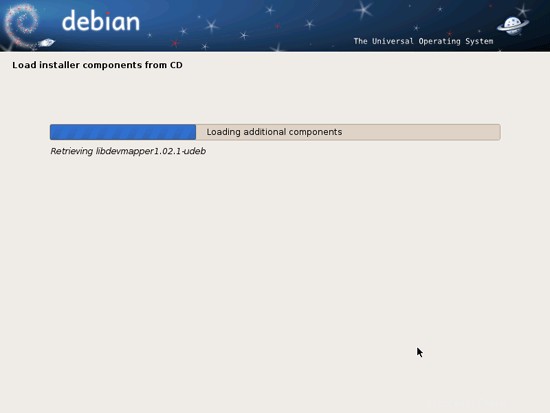
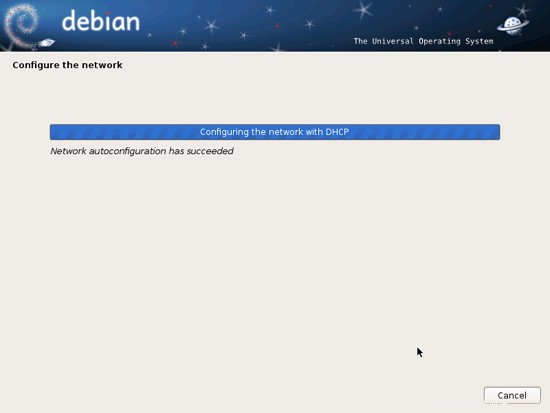
Karena ini adalah desktop, Anda dapat menerima nama host default...
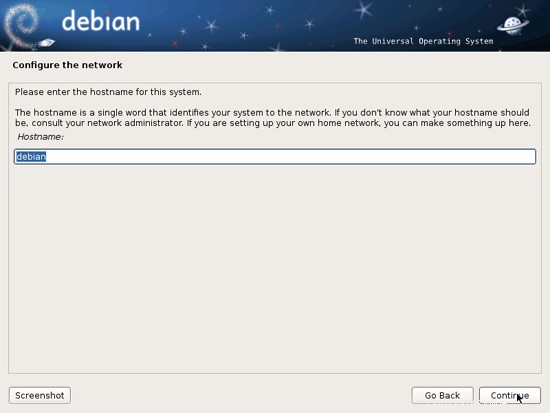
... dan domain:
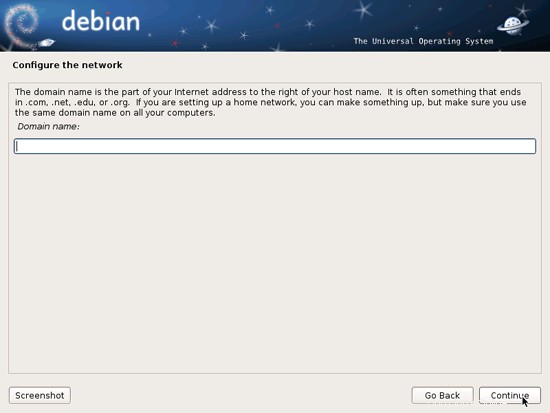
Setelah itu, berikan kata sandi kepada pengguna root:
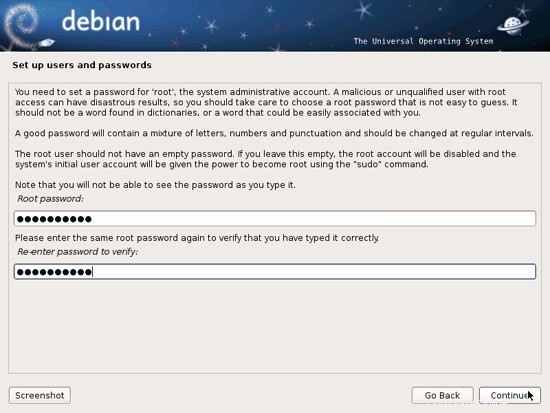
Buat akun pengguna biasa:
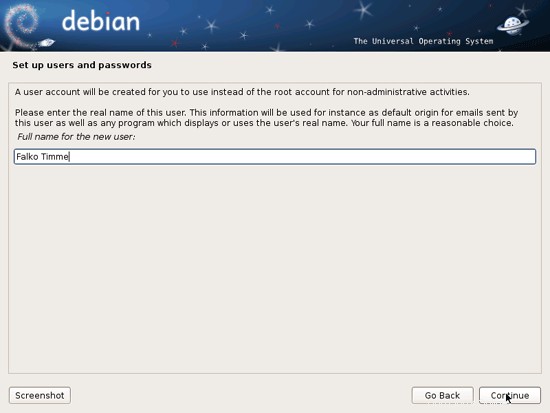
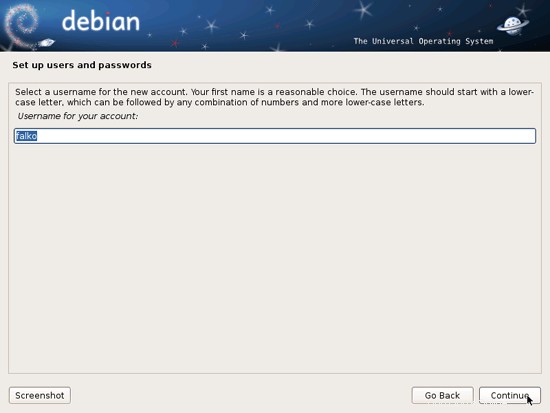
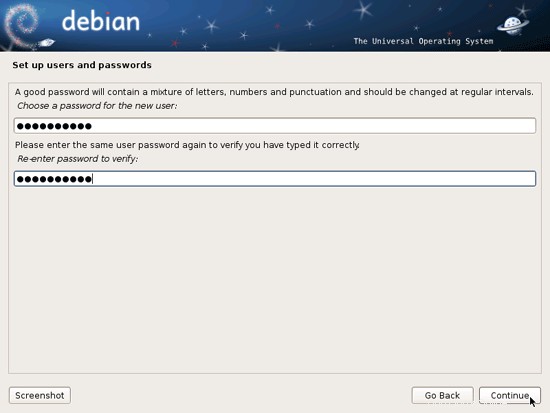
Sekarang Anda harus mempartisi hard disk Anda. Demi kesederhanaan saya akan membuat satu partisi besar (dengan titik mount /) dan sedikit partisi swap jadi saya pilih Dipandu - gunakan seluruh disk (tentu saja, partisi sepenuhnya terserah Anda - jika Anda suka, Anda dapat membuat lebih dari hanya satu partisi besar, dan Anda juga dapat menggunakan LVM):
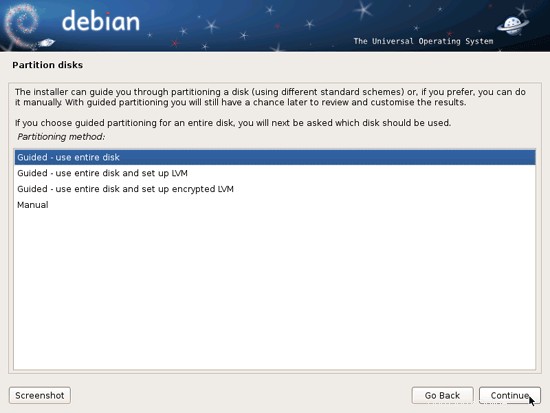
Pilih disk yang ingin Anda partisi:
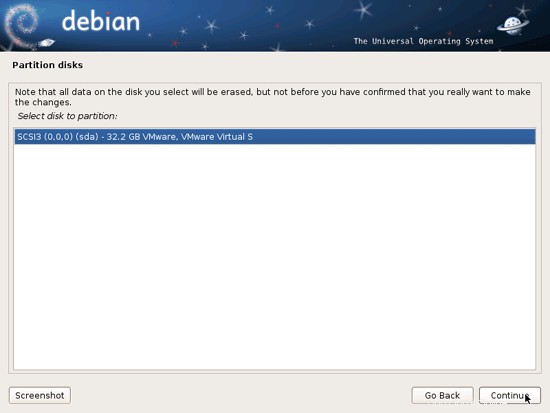
Kemudian pilih skema partisi. Seperti yang disebutkan sebelumnya, saya memilih Semua file dalam satu partisi (disarankan untuk pengguna baru) demi kesederhanaan - terserah keinginan Anda apa yang Anda pilih di sini:
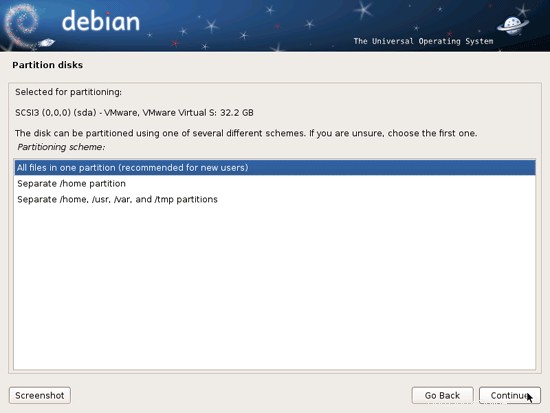
Setelah selesai, pilih Selesai mempartisi dan tulis perubahan ke disk:
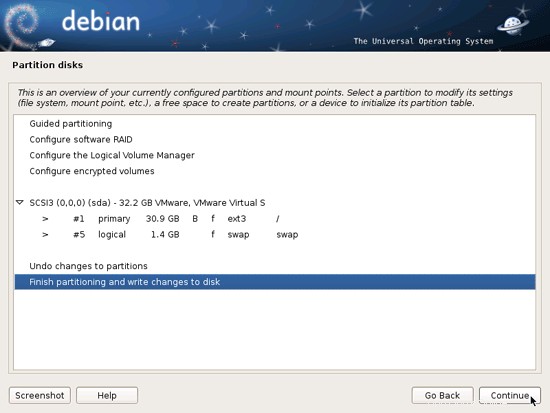
Pilih Ya saat Anda diminta Tulis perubahan ke disk?:
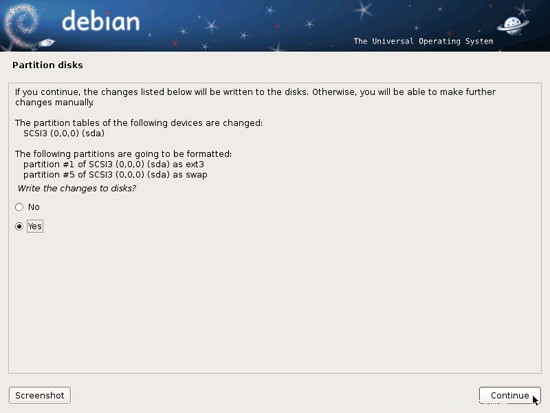
Setelah itu, partisi baru Anda dibuat dan diformat:
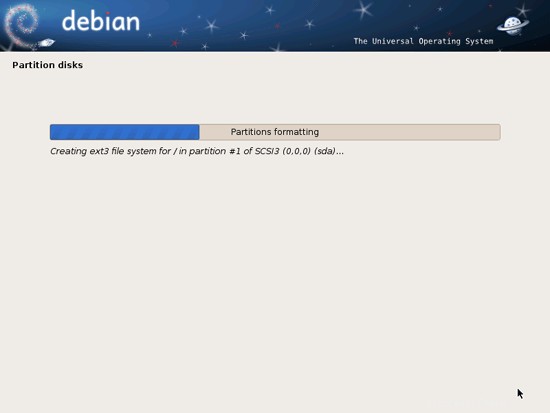
Sekarang sistem dasar sudah terpasang:
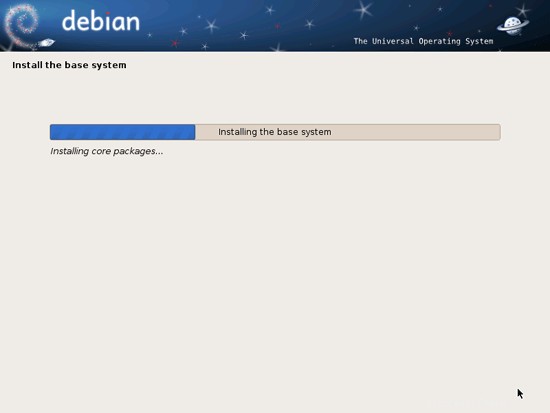
Selanjutnya Anda harus mengkonfigurasi apt. Karena Anda menggunakan CD Debian Squeeze Netinstall yang hanya berisi paket minimal, Anda harus menggunakan mirror jaringan. Pilih negara tempat mirror jaringan yang ingin Anda gunakan berada (biasanya ini adalah negara tempat sistem Debian Squeeze Anda berada):
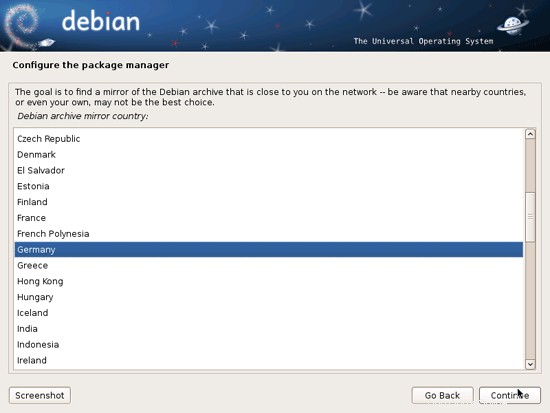
Kemudian pilih cermin yang ingin Anda gunakan (mis. ftp.de.debian.org):
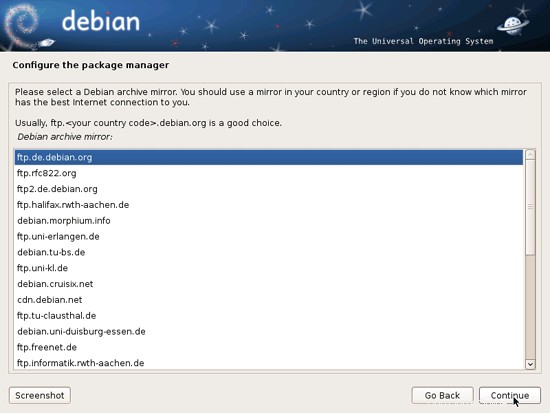
Kecuali Anda menggunakan proxy HTTP, biarkan bidang berikut kosong dan tekan Lanjutkan:
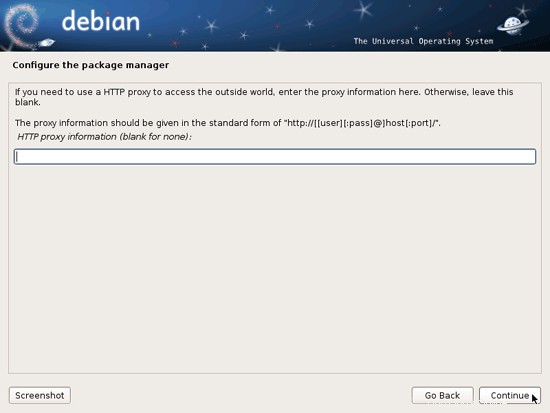
Apt sekarang memperbarui database paketnya:
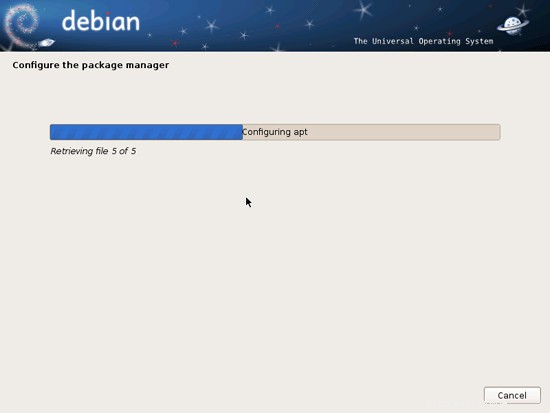
Anda dapat melewati survei penggunaan paket dengan memilih Tidak:
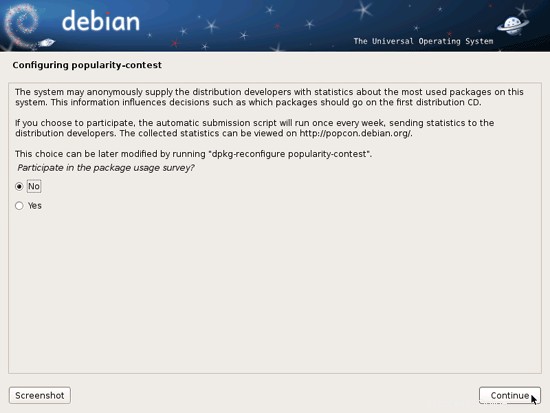
Pilih Lingkungan desktop grafis dan Utilitas sistem standar pada layar pemilihan Perangkat Lunak dan tekan Lanjutkan:
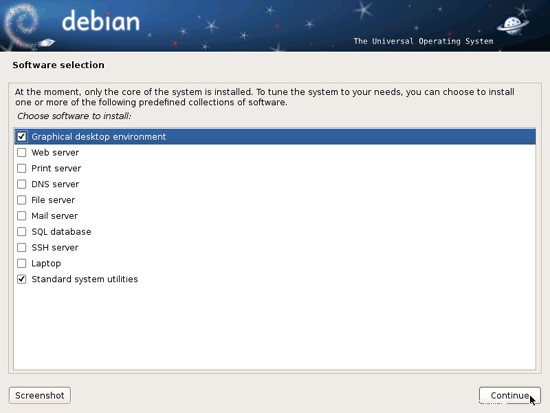
Paket yang diperlukan diunduh dan diinstal pada sistem:
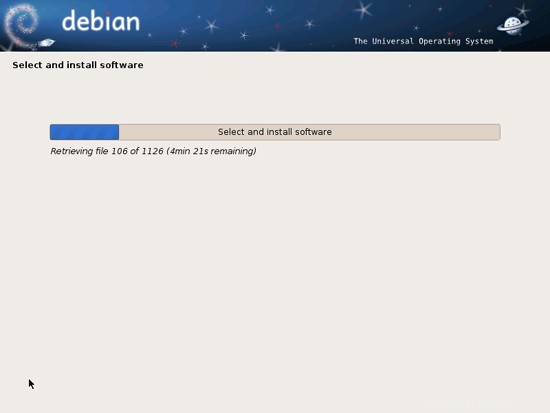
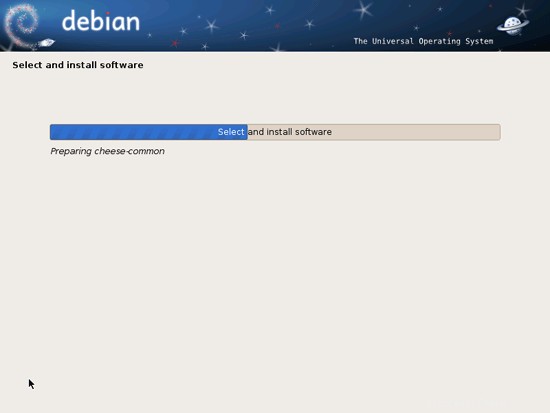
Saat Anda diminta Instal boot loader GRUB ke master boot record?, pilih Ya:
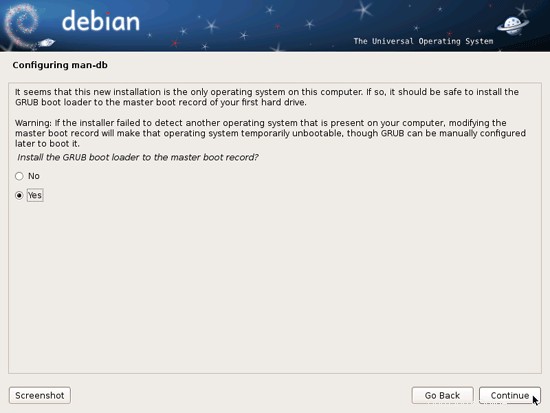
Instalasi sistem dasar sekarang selesai. Keluarkan CD Debian Squeeze Netinstall dari drive CD dan tekan Continue untuk me-reboot sistem:
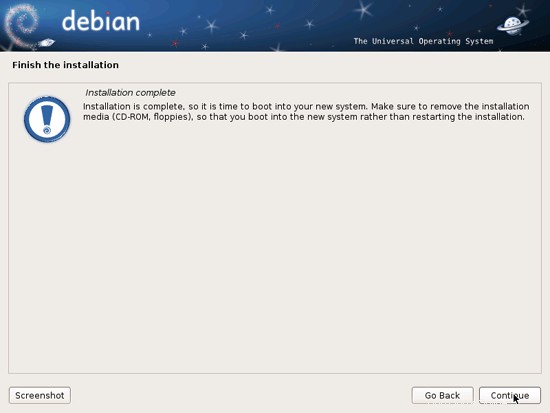
Setelah reboot, masuk ke desktop dengan nama pengguna dan kata sandi yang Anda berikan selama instalasi:
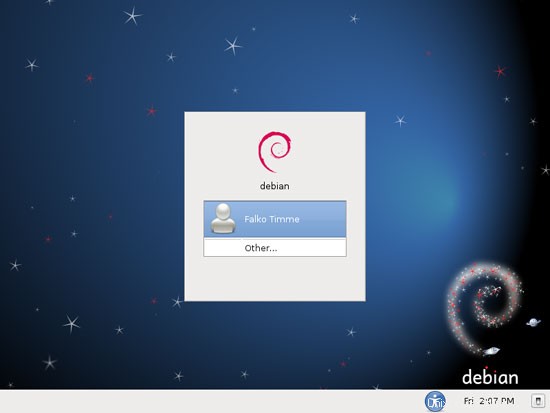
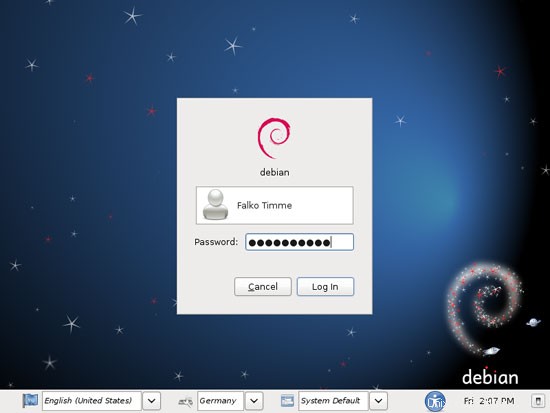
Beginilah tampilan desktop baru Anda:
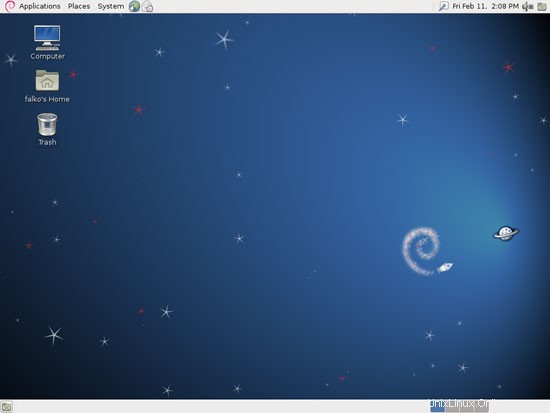
Sekarang sistem dasar siap digunakan.
3 Perbarui Sistem
Sekarang saatnya untuk memeriksa pembaruan dan menginstalnya. Ini dilakukan dengan menggunakan Update Manager. Jika Anda melihat pemberitahuan di bilah tugas bahwa pembaruan baru tersedia, Anda dapat memulai Pengelola Pembaruan dengan mengklik ikon pembaruan; jika tidak, Anda dapat memulai Update Manager dengan membuka System> Administration> Update Manager:
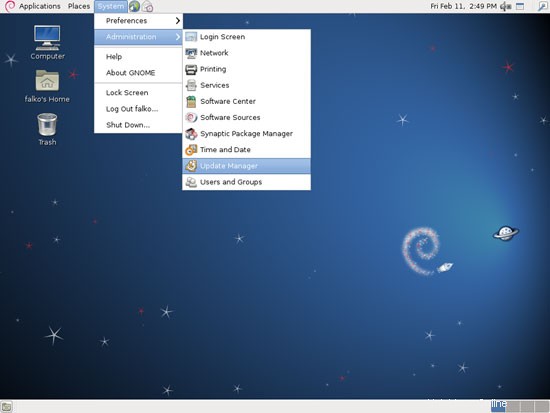
Ketik kata sandi root:
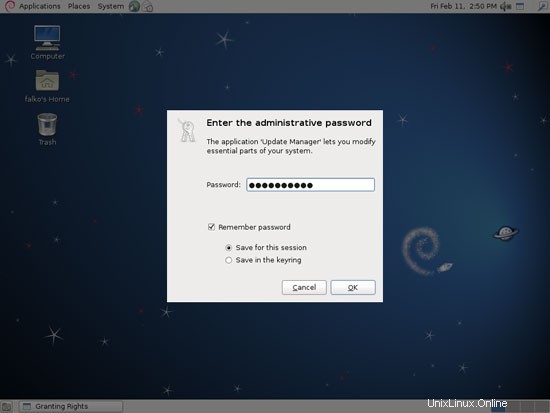
Jika pembaruan baru tersedia, Manajer Pembaruan akan memberi tahu Anda (Anda dapat mengklik tombol Periksa untuk menyegarkan daftar), dan Anda dapat mengklik tombol Instal Pembaruan untuk menginstalnya. Dalam kasus saya, tidak ada pembaruan yang tersedia:
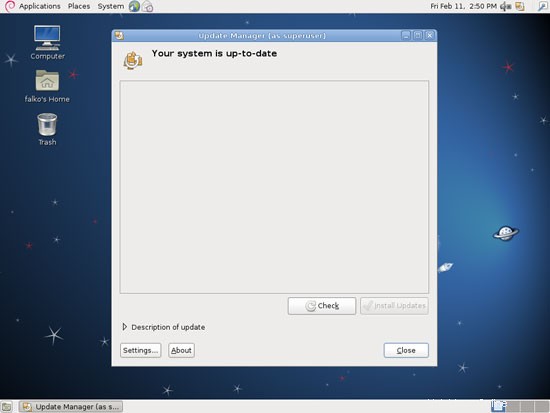
4 Inventaris Dari Apa yang Kami Miliki Sejauh Ini
Sekarang mari kita telusuri semua menu untuk melihat aplikasi mana yang kita butuhkan yang sudah terinstal:
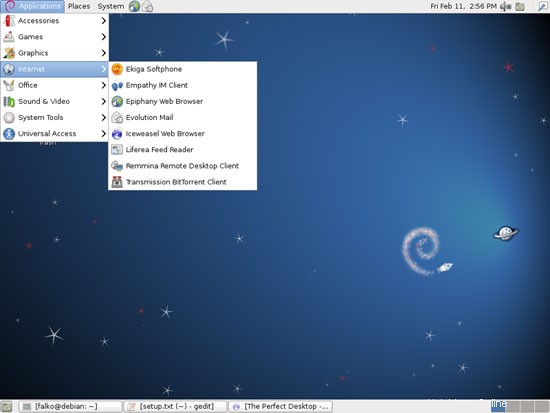
Anda harus menemukan situasi berikut ([x] menandai aplikasi yang sudah diinstal, di mana [ ] adalah aplikasi yang hilang):
Grafik:
[x] GIMP
[ ] F-Spot
[ ] Picasa
Internet:
[x] Firefox/Iceweasel
[ ] Opera
[ ] Google Chrome
[ ] Flash Player 10
[ ] FileZilla
[ ] Thunderbird/Icedove
[x] Evolution
[ ] aMule
[x] Transmisi BitTorrent Client
[ ] Azureus/Vuze
[x] Empathy IM Client
[ ] Skype(khusus i386)
[ ] Google Earth
[ ] Xchat IRC
Kantor:
[x] OpenOffice Writer
[x] OpenOffice Calc
[ ] Adobe Reader
[ ] GnuCash
[ ] Scribus
Suara &Video:
[ ] Amarok
[ ] Audacity
[ ] Banshee
[ ] MPlayer
[x] Pemutar Musik Rhythmbox
[ ] gtkPod
[ ] XMMS
[ ] dvd::rip
[ ] Kino
[x] Sound Juicer CD Extractor
[ ] VLC Media Player
[ ] Real Player (hanya i386 )
[x] Totem
[ ] Xine
[x] Brasero
[ ] K3B
[ ] Multimedia-Codec
Pemrograman:
[ ] KompoZer
[ ] Bluefish
[ ] Eclipse
Lainnya:
[ ] VirtualBox
[ ] TrueType font
[ ] Java
[x] Dukungan Baca/Tulis untuk partisi NTFS
Jadi beberapa aplikasi sudah ada di sistem. Dukungan baca/tulis NTFS diaktifkan secara default pada Debian Squeeze.
5 Konfigurasi Repositori Tambahan
Beberapa paket seperti Adobe Reader tidak tersedia di repositori Debian standar. Cara termudah untuk membuat paket tersebut tersedia untuk sistem Anda adalah dengan menambahkan repositori Debian-Multimedia, Opera, Google, dan Skype (harap dicatat bahwa untuk Debian Squeeze, Skype hanya tersedia untuk sistem i386, bukan sistem x86_64!).
Pertama kita buka terminal (Applications> Accessories> Terminal):
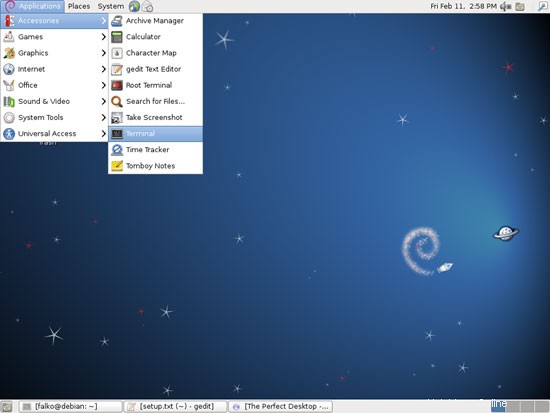
Menjadi root...
su
... dan edit /etc/apt/sources.list:
gedit /etc/apt/sources.list
Tambahkan contrib dan non-free ke repositori resmi Squeeze yang sudah ada di file, mis. sebagai berikut...
[...] deb http://ftp.de.debian.org/debian/ squeeze main contrib non-free deb-src http://ftp.de.debian.org/debian/ squeeze main contrib non-free deb http://security.debian.org/ squeeze/updates main contrib non-free deb-src http://security.debian.org/ squeeze/updates main contrib non-free deb http://ftp.de.debian.org/debian/ squeeze-updates main contrib non-free deb-src http://ftp.de.debian.org/debian/ squeeze-updates main contrib non-free [...] |
... dan tambahkan Debian-Multimedia (Anda dapat menemukan mirror yang dekat dengan Anda di sini), repositori Opera, Google, dan Skype, mis. seperti ini:
[...] deb http://ftp-stud.hs-esslingen.de/pub/Mirrors/debian-multimedia/ squeeze main non-free deb-src http://ftp-stud.hs-esslingen.de/pub/Mirrors/debian-multimedia/ squeeze main non-free deb http://deb.opera.com/opera/ squeeze non-free deb http://dl.google.com/linux/deb/ stable main deb http://download.skype.com/linux/repos/debian/ stable non-free |
Harap jangan menambahkan repositori Skype jika Anda menggunakan sistem x86_64 - untuk Debian Squeeze, Skype hanya tersedia untuk platform i386!
Kemudian instal kunci untuk repositori yang ditambahkan:
wget http://www.debian-multimedia.org/pool/main/d/debian-multimedia-keyring/debian-multimedia-keyring_2010.12.26_all.deb
dpkg -i debian-multimedia-keyring_2010.12.26_all.deb
wget -O - http://deb.opera.com/archive.key | apt-key add -
wget -q -O - https://dl-ssl.google.com/linux/linux_signing_key.pub | apt-key add -
Terakhir perbarui daftar paket Anda:
apt-get update
6 Instal Perangkat Lunak Tambahan
Untuk menginstal aplikasi tambahan, buka Synaptic Package Manager (Applications> Administration> Synaptic Package Manager):
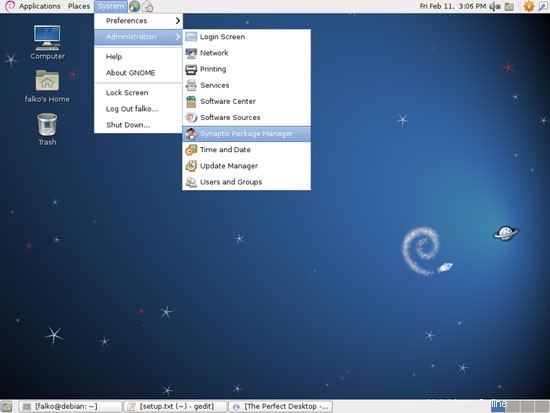
Di Synaptic Package Manager, kita bisa menginstal software tambahan. Anda dapat menggunakan bidang Pencarian cepat untuk menemukan paket:
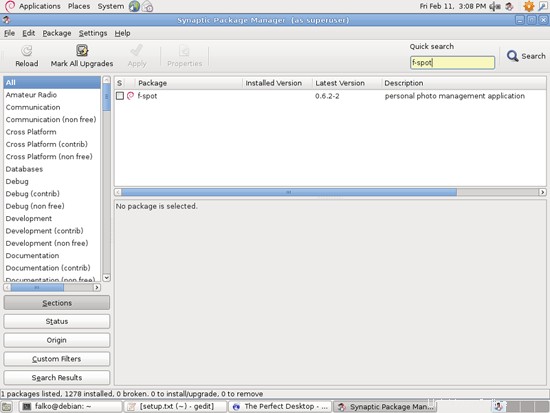
Pilih paket berikut untuk instalasi (* adalah wildcard; mis. gstreamer0.10* berarti semua paket yang dimulai dengan gstreamer0.10):
- f-spot
- flashplugin-nonfree
- filezilla
- celak es
- amule
- amule-utils-gui
- vuze
- xchat
- xchat-gnome
- gnucash
- juru tulis
- scribus-template
- amarok
- keberanian
- banshee
- mplayer
- gtkpod-aac
- xmms2*
- dvdrip
- libdvdcss2
- kino
- mozilla-plugin-vlc
- vlc*
- gxine
- plugin gxine
- plugin-xine
- k3b
- gstreamer0.10*
- ikan biru
- gerhana
- ttf-mscorefonts-installer
- openjdk-6*
- plugin icedtea6
- acroread
- opera
- paket googleearth
- google-chrome-stable
- w64codecs/w32codec
- skype (khusus i386)
- kompozer
- virtualbox-ose
Ada juga banyak aplikasi lain yang tersedia yang dapat Anda instal juga jika Anda mau.
Untuk memilih paket instalasi, klik kotak centang di depannya dan pilih Tandai untuk Instalasi dari menu yang muncul:
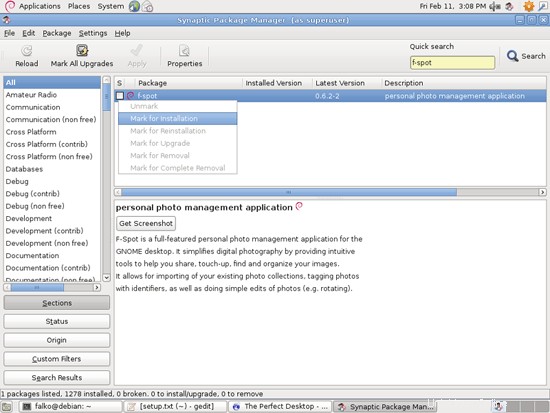
Jika sebuah paket memiliki ketergantungan yang harus dipenuhi, sebuah jendela akan muncul. Terima dependensi dengan mengklik Tandai:
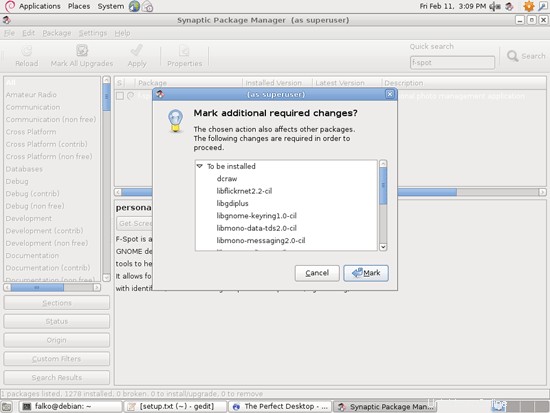
Setelah Anda memilih paket yang diinginkan, klik tombol Terapkan:
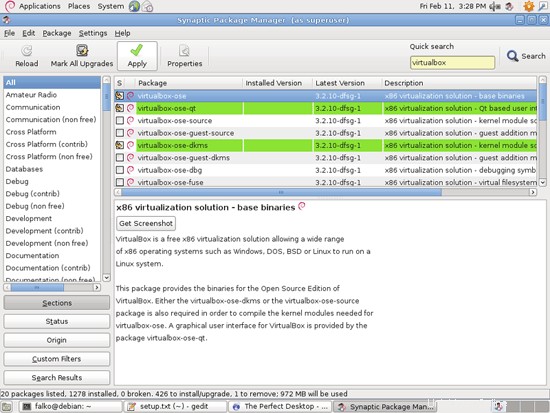
Konfirmasikan pilihan Anda dengan mengklik Terapkan:
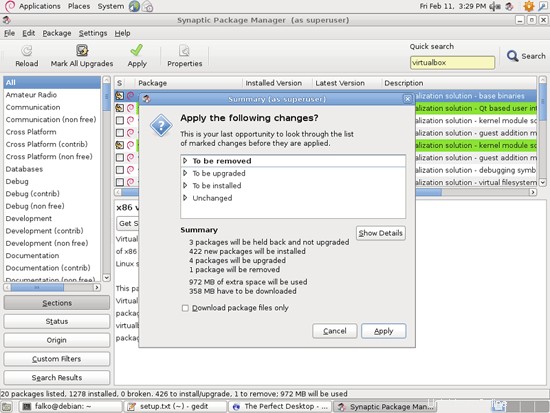
Paket-paket tersebut sekarang sedang diunduh dari repositori dan diinstal. Ini bisa memakan waktu beberapa menit, jadi harap bersabar:
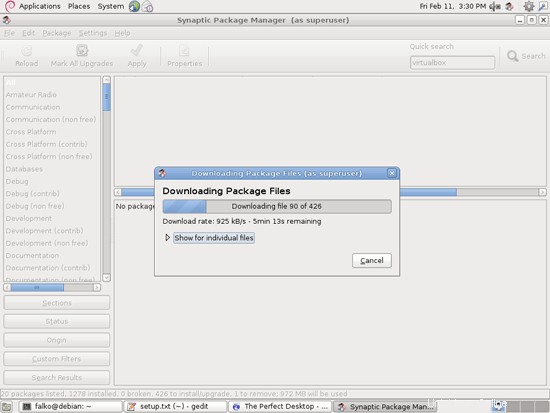
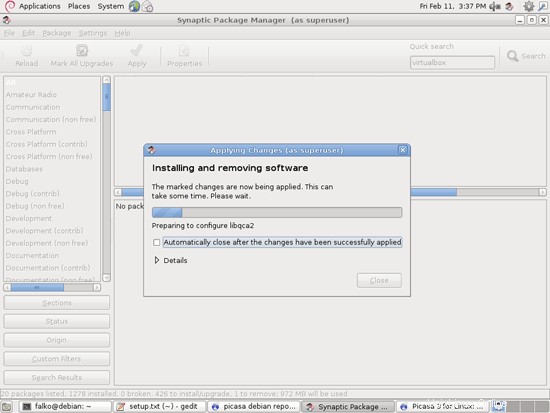
Setelah semua paket terinstal, klik Tutup:
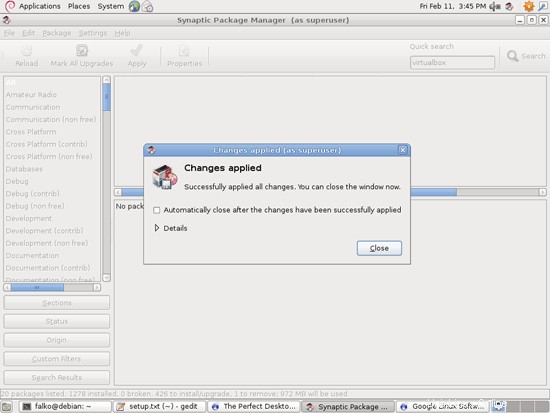
Anda dapat meninggalkan Synaptic Package Manager setelahnya.
7 Pemutar Flash
Debian Squeeze hadir dengan Gnash, pemutar film Flash GNU, terinstal secara default, tetapi tidak mendukung SWF v10, dan Anda tidak akan dapat menonton video di YouTube, misalnya.
Kami baru saja menginstal Adobe Flash Player 10 di bab sebelumnya (dari Debian-Multimedia). Jika Anda mengetik about:plugins di bilah alamat Firefox/Iceweasel, Anda sekarang akan melihat kedua plugin diaktifkan, Adobe Flash Player dan Gnash.
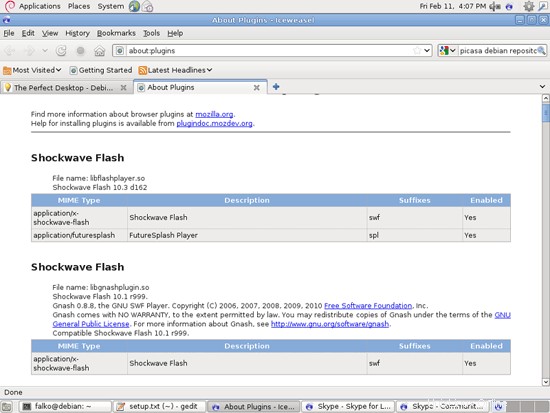
Berikut cara menonaktifkan Flash Player 9 dan mengaktifkan Flash Player 10 di Firefox/Iceweasel:
Di Firefox/Iceweasel, buka Alat> Pengaya:
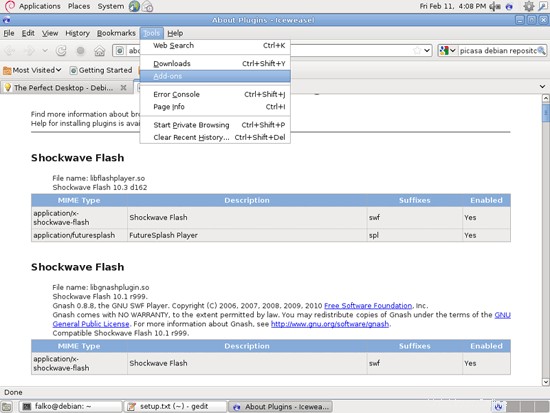
Pergi ke Plugin; Anda akan melihat dua plugin Shockwave Flash terdaftar. Temukan yang menyebutkan Gnash dalam deskripsi, klik kanan dan pilih Nonaktifkan:
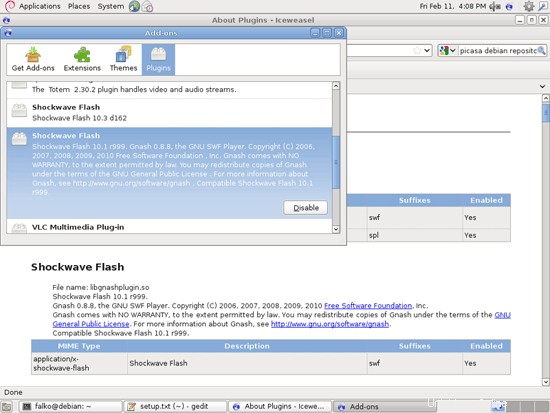
Sekarang, pada halaman about:plugins, Firefox/Iceweasel seharusnya hanya mencantumkan Adobe Flash Player (versi 10.3 d162) sebagai satu-satunya plugin Shockwave Flash:
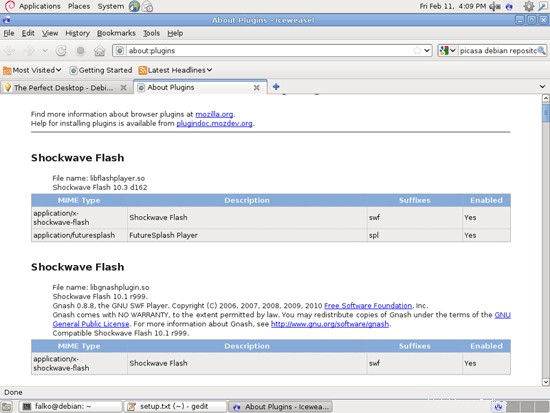
8 Font TrueType
Untuk memeriksa apakah font TrueType telah diinstal dengan benar, buka pengolah kata seperti OpenOffice. Anda sekarang akan menemukan font Windows baru Anda di sana:
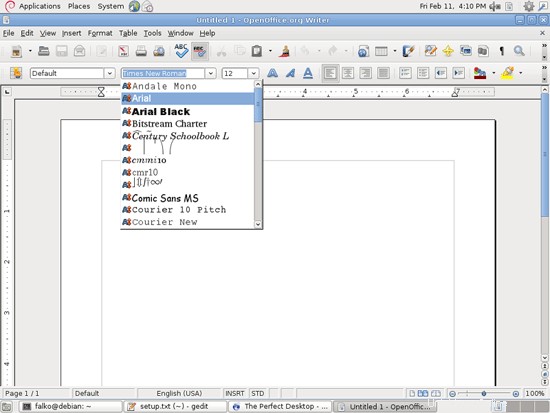
9 Google Earth
Di bab 6, kami telah menginstal paket googleearth-packageyang merupakan utilitas untuk membuat paket Debian Google Earth secara otomatis. Ini berarti, Google Earth belum terpasang; kita harus membuat paket .deb terlebih dahulu dengan bantuan paket googleearth, lalu menginstal paket .deb.
Buka terminal (Applications> Accessories> Terminal) dan menjadi root:
su
Sekarang Anda dapat membuat paket .deb Google Earth sebagai berikut:
make-googleearth-package --force
[...]
Package: googleearth
Version: 6.0.1.2032+0.6.0-1
Section: non-free/science
Priority: optional
Maintainer: <[email protected]>
Architecture: amd64
Depends: ttf-dejavu | ttf-bitstream-vera | msttcorefonts, lsb-core, libqtcore4, libgl1-mesa-glx, ia32-libs (>= 20110117), lib32gcc1 (>= 1:4.1.1), lib32stdc++6 (>= 4.1.1), lib32z1 (>= 1:1.1.4), libc6-i386 (>= 2.0), libc6-i386 (>= 2.1.3), libc6-i386 (>= 2.2), libc6-i386 (>= 2.3), libc6-i386 (>= 2.3.2), libc6-i386 (>= 2.4) , ia32-libs-gtk
Suggests: nvidia-glx-ia32
Description: Google Earth, a 3D map/planet viewer
Package built with googleearth-package.
dpkg-deb: building package `googleearth' in `./googleearth_6.0.1.2032+0.6.0-1_amd64.deb'.
Success!
You can now install the package with e.g. sudo dpkg -i <package>.deb
[email protected]:/home/falko#
Jika Anda tidak melihat kesalahan apa pun, Anda harus menemukan paket .deb Google Earth di direktori saat ini:
ls -l
[email protected]:/home/falko# ls -l
total 34316
-rw-r--r-- 1 root root 15094 Dec 26 15:02 debian-multimedia-keyring_2010.12.26_all.deb
drwxr-xr-x 2 falko falko 4096 Feb 11 14:07 Desktop
drwxr-xr-x 2 falko falko 4096 Feb 11 14:07 Documents
drwxr-xr-x 2 falko falko 4096 Feb 11 14:07 Downloads
-rw-r--r-- 1 root root 35042136 Feb 11 16:19 googleearth_6.0.1.2032+0.6.0-1_amd64.deb
drwxr-xr-x 2 falko falko 4096 Feb 11 14:07 Music
drwxr-xr-x 2 falko falko 4096 Feb 11 14:07 Pictures
drwxr-xr-x 2 falko falko 4096 Feb 11 14:07 Public
-rw-r--r-- 1 falko falko 2897 Feb 11 16:12 setup.txt
drwxr-xr-x 2 falko falko 4096 Feb 11 14:07 Templates
drwxr-xr-x 2 falko falko 4096 Feb 11 14:07 Videos
[email protected]:/home/falko#
Sekarang Anda dapat menginstal Google Earth sebagai berikut:
gdebi googleearth_6.0.1.2032+0.6.0-1_amd64.deb
10 Inventaris (II)
Sekarang mari kita periksa lagi apa yang kita miliki sejauh ini dengan menelusuri menu lagi:
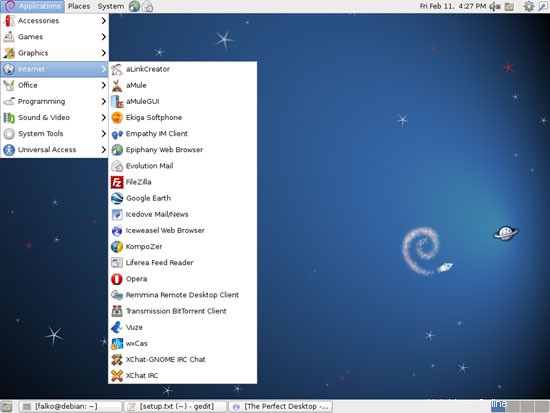
Inventaris kami sekarang akan terlihat seperti ini:
Grafik:
[x] GIMP
[x] F-Spot
[ ] Picasa
Internet:
[x] Firefox/Iceweasel
[x] Opera
[x] Google Chrome
[x] Flash Player 10
[x] FileZilla
[ x] Thunderbird/Icedove
[x] Evolution
[x] aMule
[x] Transmisi BitTorrent Client
[x] Azureus/Vuze
[x] Empati IM Klien
[x] Skype(khusus i386)
[x] Google Earth
[x] Xchat IRC
Kantor:
[x] OpenOffice Writer
[x] OpenOffice Calc
[x] Adobe Reader
[x] GnuCash
[x] Scribus
Suara &Video:
[x] Amarok
[x] Audacity
[x] Banshee
[x] MPlayer
[x] Pemutar Musik Rhythmbox
[x] gtkPod
[x] XMMS
[x] dvd::rip
[x] Kino
[x] Sound Juicer CD Extractor
[x] VLC Media Player
[ ] Real Player(i386 saja)
[x] Totem
[x] Xine
[x] Brasero
[x] K3B
[x] Multimedia -Codec
Pemrograman:
[x] KompoZer
[x] Bluefish
[x] Eclipse
Lainnya:
[x] VirtualBox
[x] font TrueType
[x] Java
[x] Dukungan Baca/Tulis untuk partisi NTFS
11 Google Picasa
Buka http://picasa.google.com/linux/download.html#picasa30 dan pilih paket .deb yang tepat untuk arsitektur Anda (i386 atau amd64):
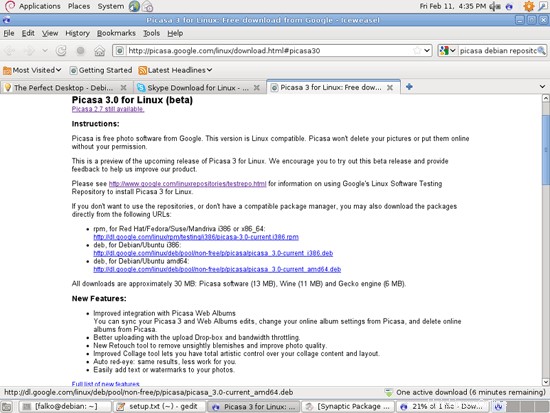
Simpan file ke komputer Anda:
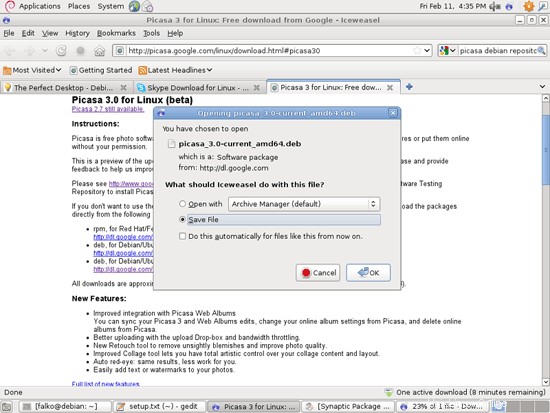
Setelah unduhan selesai, buka terminal dan menjadi root:
su
Lalu buka direktori tempat Anda menyimpan Picasa, mis. /home/falko/Unduhan:
cd /home/falko/Downloads
Lihatlah isi direktori:
ls -l
[email protected]:/home/falko/Downloads# ls -l
total 38188
-rw-r--r-- 1 falko falko 31747574 Feb 11 16:35 picasa_3.0-current_amd64.deb
[email protected]:/home/falko/Downloads#
Anda sekarang dapat memasang Picasa sebagai berikut:
gdebi picasa_3.0-current_amd64.deb
Setelah itu Anda dapat menghapus paket .deb Picasa:
rm -f picasa_3.0-current_amd64.deb
12 RealPlayer (Hanya Untuk Sistem i386)
(RealPlayer hanya tersedia untuk sistem i386. Jika Anda menggunakan sistem x86_64, lewati bab ini.)
Buka Firefox dan buka http://www.real.com/realplayer/linux. Klik tombol Unduh Penginstal DEB:
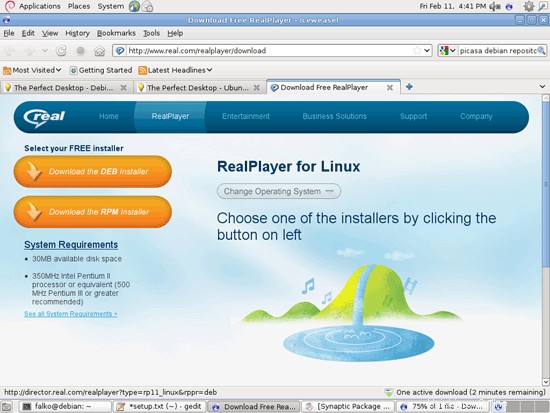
Dialog unduhan akan muncul. Pilih Simpan File:
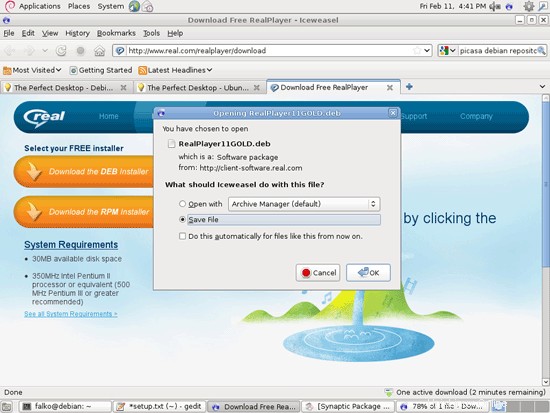
Kemudian instal paket persis seperti yang ditunjukkan untuk Picasa.
13 Inventaris (III)
Kami sekarang telah menginstal semua aplikasi yang diinginkan:
Grafik:
[x] GIMP
[x] F-Spot
[x] Picasa
Internet:
[x] Firefox/Iceweasel
[x] Opera
[x] Google Chrome
[x] Flash Player 10
[x] FileZilla
[ x] Thunderbird/Icedove
[x] Evolution
[x] aMule
[x] Transmisi BitTorrent Client
[x] Azureus/Vuze
[x] Empati IM Klien
[x] Skype(khusus i386)
[x] Google Earth
[x] Xchat IRC
Kantor:
[x] OpenOffice Writer
[x] OpenOffice Calc
[x] Adobe Reader
[x] GnuCash
[x] Scribus
Suara &Video:
[x] Amarok
[x] Audacity
[x] Banshee
[x] MPlayer
[x] Pemutar Musik Rhythmbox
[x] gtkPod
[x] XMMS
[x] dvd::rip
[x] Kino
[x] Sound Juicer CD Extractor
[x] VLC Media Player
[x] Real Player(i386 saja)
[x] Totem
[x] Xine
[x] Brasero
[x] K3B
[x] Multimedia-Codec
Pemrograman:
[x] KompoZer
[x] Bluefish
[x] Eclipse
Lainnya:
[x] VirtualBox
[x] font TrueType
[x] Java
[x] Dukungan Baca/Tulis untuk partisi NTFS
14 Tautan
- Debian:http://www.debian.org/